
时间:2020-10-11 13:42:52 来源:www.win10xitong.com 作者:win10
昨天小编在一个论坛上看见有一位网友发帖提出了一个问题,他在咨询win10系统c盘数据的情况该怎么处理,有可能我们都会遇到win10系统c盘数据这样的情况吧,如果你不想找专业的人士来解决win10系统c盘数据的问题,这样的步骤就可以解决:1、打开控制面板,点击"系统和安全"下的"备份和还原"。2、接着点击"设置备份"就能得到很完美的解决了怎么样,是不是感觉很容易?如果你还不是很明白,那接下来就由小编再次说说win10系统c盘数据的途径。
如何备份win10系统c盘数据
1、打开控制面板,点击"系统和安全"下的"备份和还原"。
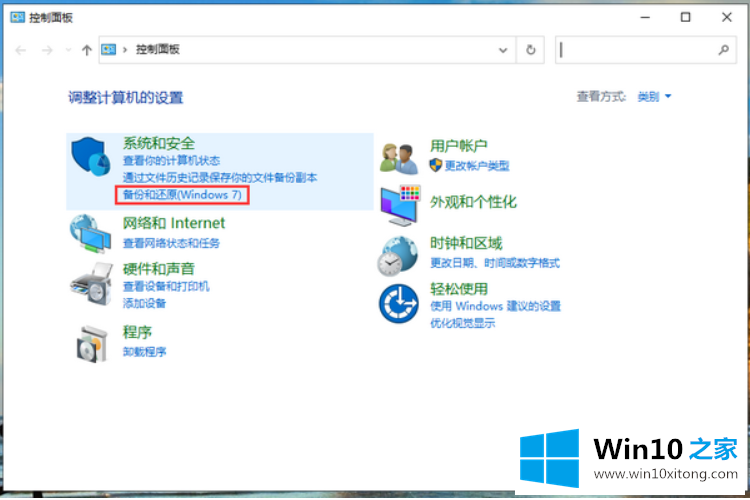
2、接着点击"设置备份"。
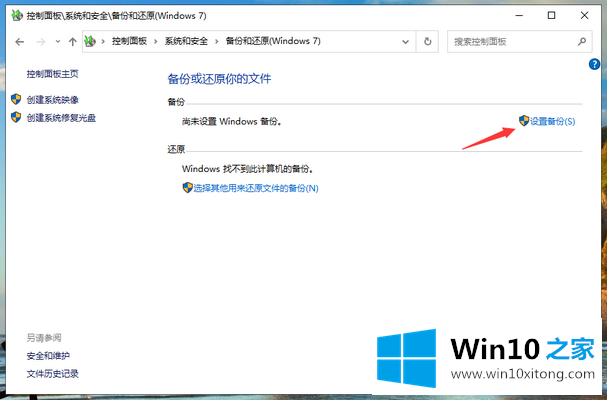
3、开始设置备份,选择c盘备份要保存的位置,然后点击下一步。建议将c盘备份保存在另一块硬盘上,如果是备份在同一块硬盘上,磁盘出现故障后一样无法恢复c盘,备份就失去了意义。
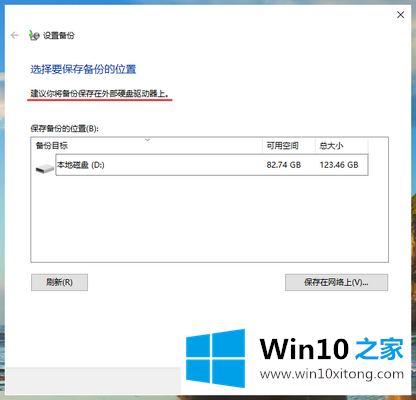
4、勾选"让我选择",然后点击下一步。
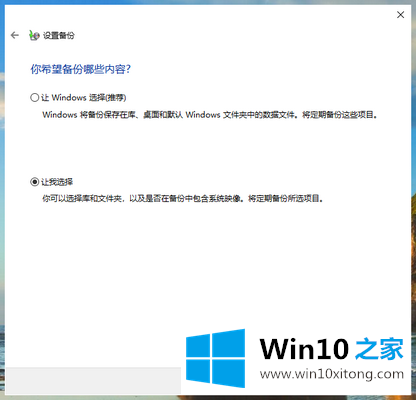
5、将c盘和下面的"包括驱动器EFI系统分区"勾选上,点击下一步。
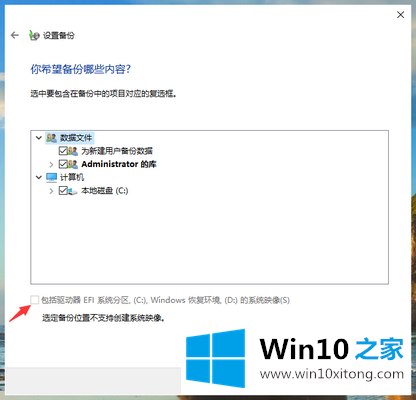
6、点击"保存设置并运行备份",系统就会开始对c盘进行备份了。我们还可以点击该页面的"更改计划",取消或者更改系统自动备份的时间。
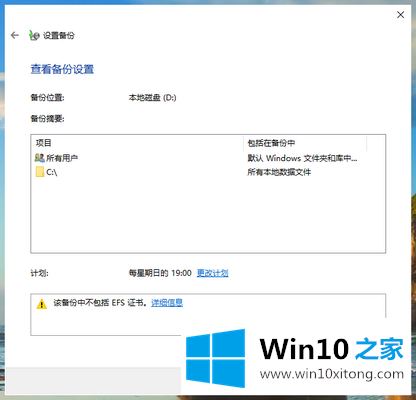
以上就是win10系统备份c盘的其中一个方法,希望能为有需要的朋友提供到帮助。
上面的内容就是说win10系统c盘数据的途径,小编也是特意琢磨过的,如果还不能解决,我们可以用重装系统这个万能方法解决,如果你需要下载系统,可以继续关注本站。